
近期想进行一个抽奖送书活动,大家可以先关注公众号等待后续抽奖通知哦, 今天(1月12号)晚上9点,在群内发50元红包,欢迎大家进群交流(群二维码在文章末尾,关注公众号添加我的个人微信也可以加你进群)。
下面我们进入正文。
抓包:当我们需要知道一个 HTTP 请求发送和返回的信息时,就需要用到抓包工具。在电脑上 Chrome 自带有网络调试工具,如果在移动设备上,就需要一个专门的抓包工具来抓取移动端的流量,来了解网络请求发送了什么数据,返回了什么数据;
代理:当我们在本地调试线上网站的代码时,由于本地域名 没有线上域名的 ,无法鉴权,这时候就需要用代理工具骗过浏览器,让浏览器以为访问的是线上的地址,从而可以用线上的 来调试本地代码。代理工具起的作用是把对地址栏 url 的请求替换成指定的 url,但是浏览器本身没有察觉。这里讲的是 web 开发时的代理,除此之外还有其他形式的代理,暂不做介绍。
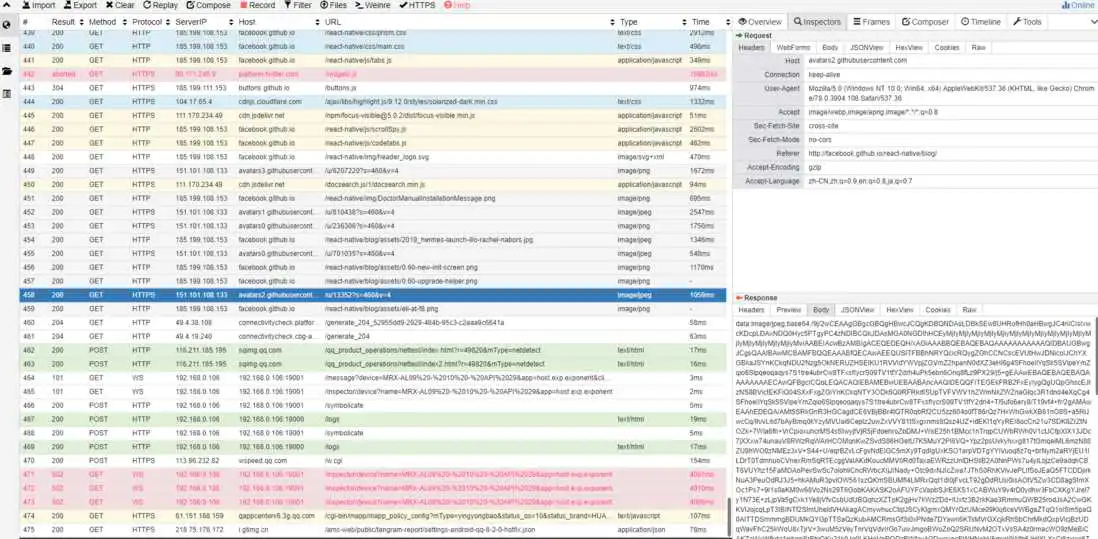
今天要介绍的是 whistle,一个开源免费的抓包代理神器,配置很简单。
对比它的竞品 Charles、Fiddler,wireshark,它有这些优势:
- 开源,不太可能带有恶意代码;
- 免费(Charles 收费);
- 全平台都可以使用(基于 nodeJS)(Fiddler 在 linux 很难用);
- 配置代理非常简单;
- Github:https://github.com/avwo/whistle
- 官网 https://wproxy.org/whistle/
下面是 whistle 的功能图:
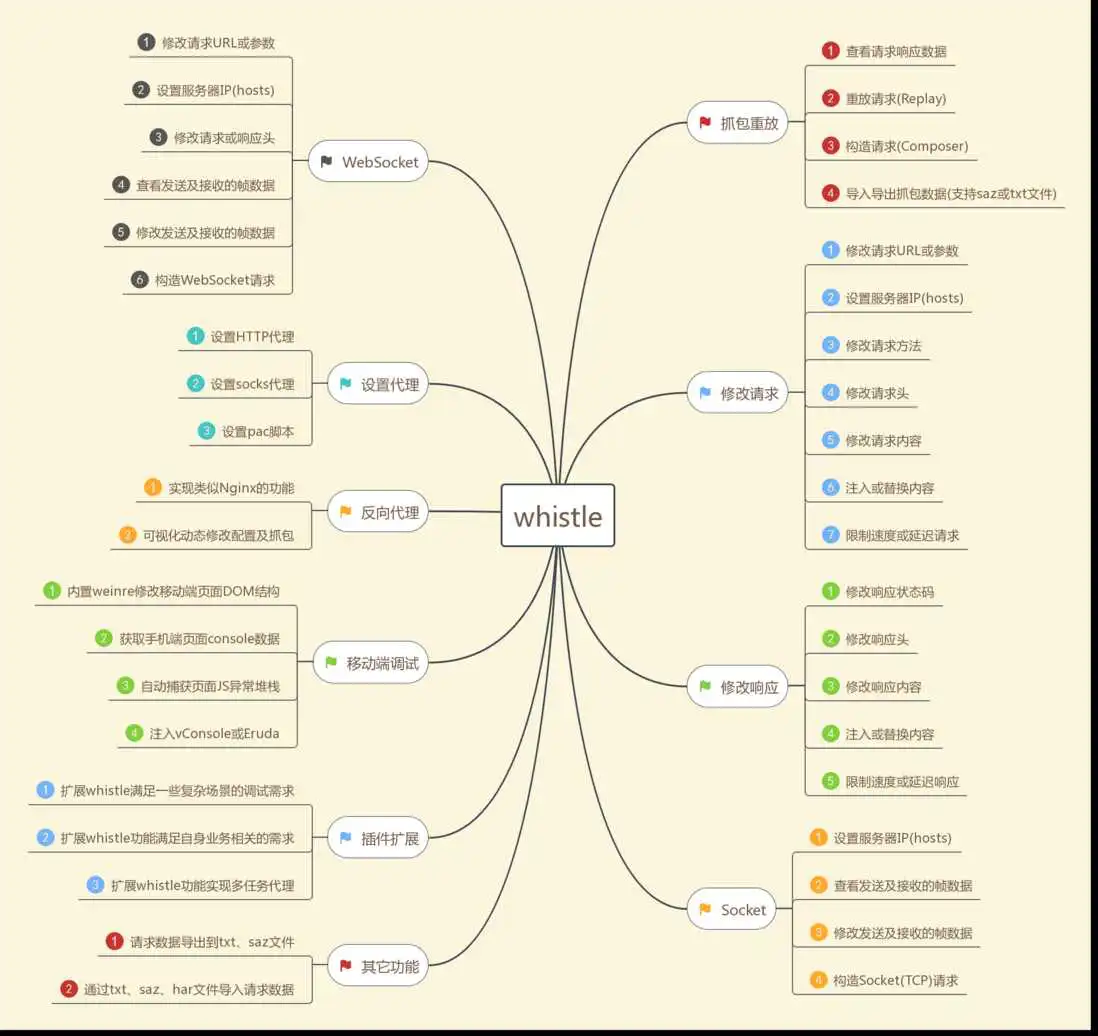
先安装 whistle:
安装成功之后可以使用 、、 三者之一来启动 whsitle。启动之后显示如下信息:
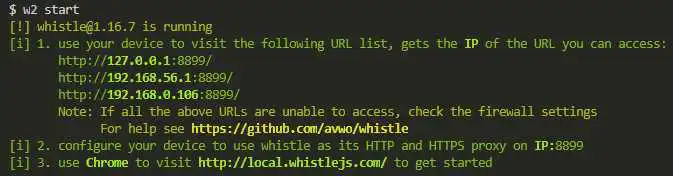
启动完成之后,whistle 会在后台运行,无法通过 关闭,关闭和重启的操作如下:
配置代理:
主推在浏览器安装 SwitchyOmega,它有多强大,用了的都知道。Chrome 和 FF 插件商店都可以找到,找不到可以在 https://github.com/FelisCatus/SwitchyOmega 下载。
以 Chrome 作例子,安装好了之后插件栏会出现一个圈圈的图标,点击圈圈之后点击选项进行配置。
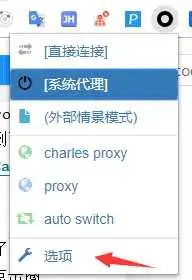
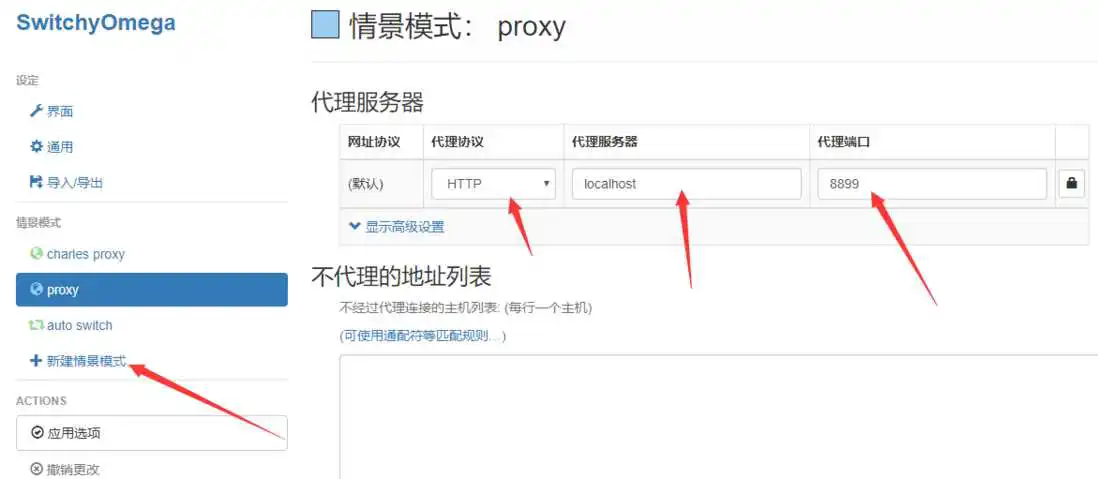
按照这张图来配置即可。
首先要选择 SwitchyOmega 中我们刚才创建的那个情景模式,我这里设置的叫 。
然后到一个页面,以 http://tools.jb51.net/ 为例(非 HTTPS 的网站)。进入页面之后可以看到 whistle 左侧的网络选项中出现了请求列表:
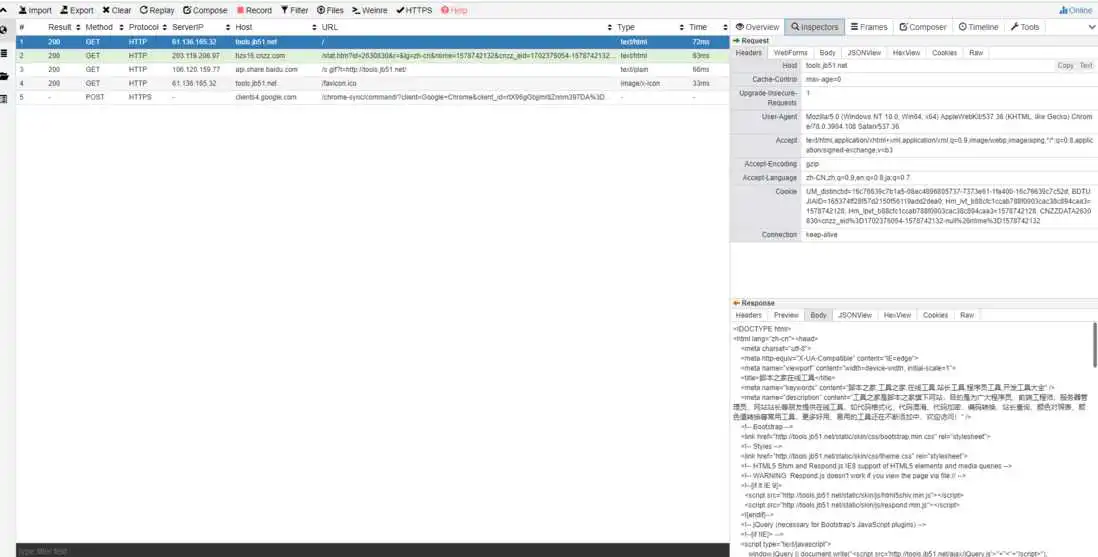
whistle 代理的匹配规则:https://wproxy.org/whistle/pattern.html
在文章最开始介绍过 web 连接代理,我们来模拟真实会碰到的情况。
以下都是段子:
公司 A 有一个线上的的网站 ,另外有一个专做预发布的网站 (测试环境)。
公司 A 里来了个新人小刘,老板给了他一个需求,“小刘啊,这几天客户提交反馈说个人中心页面xx的字体太小了,你把字体改大点吧!!!”。
小刘拉了最新的代码,执行 跑起来了,然后小刘到浏览器中访问 ,发现页面报了一堆错!!!
打开控制台一看,原来向后端发请求时 url 地址都是 开头的,请求被浏览器判定为跨域了。
小刘急了,心想:这咋办,服务端哥们不给开 CORS 跨域,我用 根本没法让页面正常显示啊!!!
上面情景中,小刘碰到浏览器跨域问题,服务端没有开启 CORS,所以 和 无法直接通信。
这种情况使用代理工具做下代理即可。配置 whistle 代理规则:

SwitchyOmega 切换到 whistle 对应的配置(我的是 proxy),然后访问 将会正常显示。
我的测试代码:
页面效果:
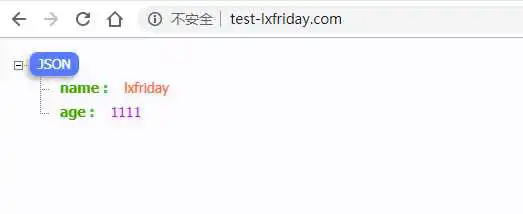
需要手机和电脑都处于同一个内网下(大多数情况是同一个 wifi 下,大公司内部内网是互通的,这种内网地址也是可以的)。
以小米手机为例,点击已经连接的 wifi,往下滑,有一个【代理】选项,设为【手动】再设置主机为电脑的内网 ip 地址,端口为【8899】,点击右上角保存,即可代理成功了。

小米手机设置代理:
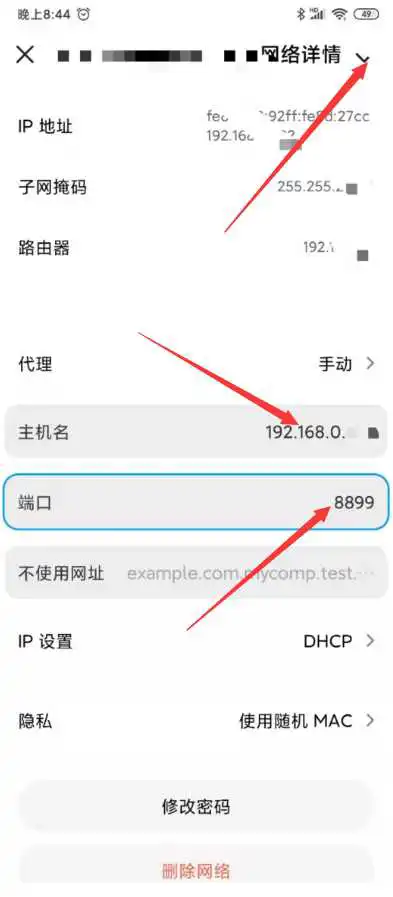
代理完成之后,访问页面:
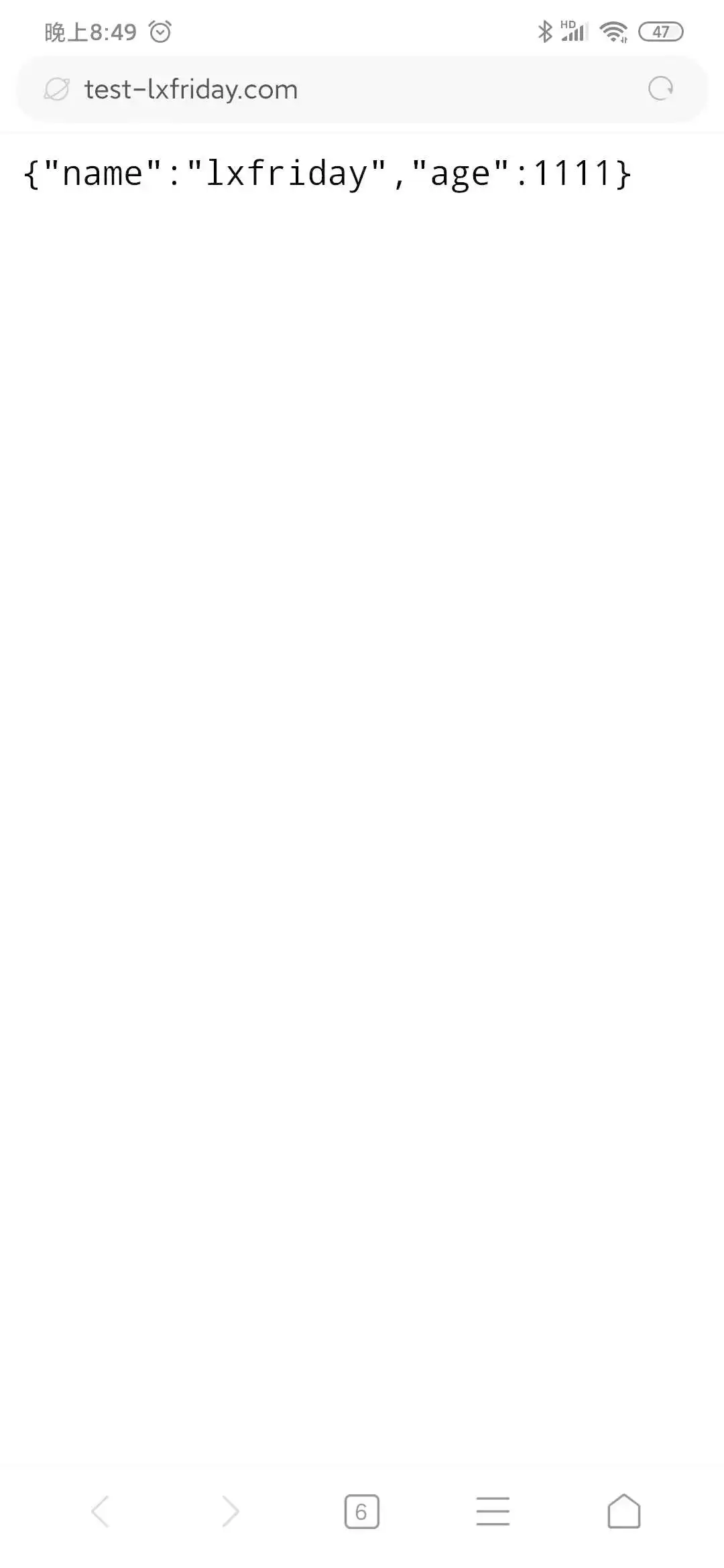
没有配置 HTTPS 根证书时,用前面章节配置的办法,访问掘金,查看抓包数据,发现全是 。
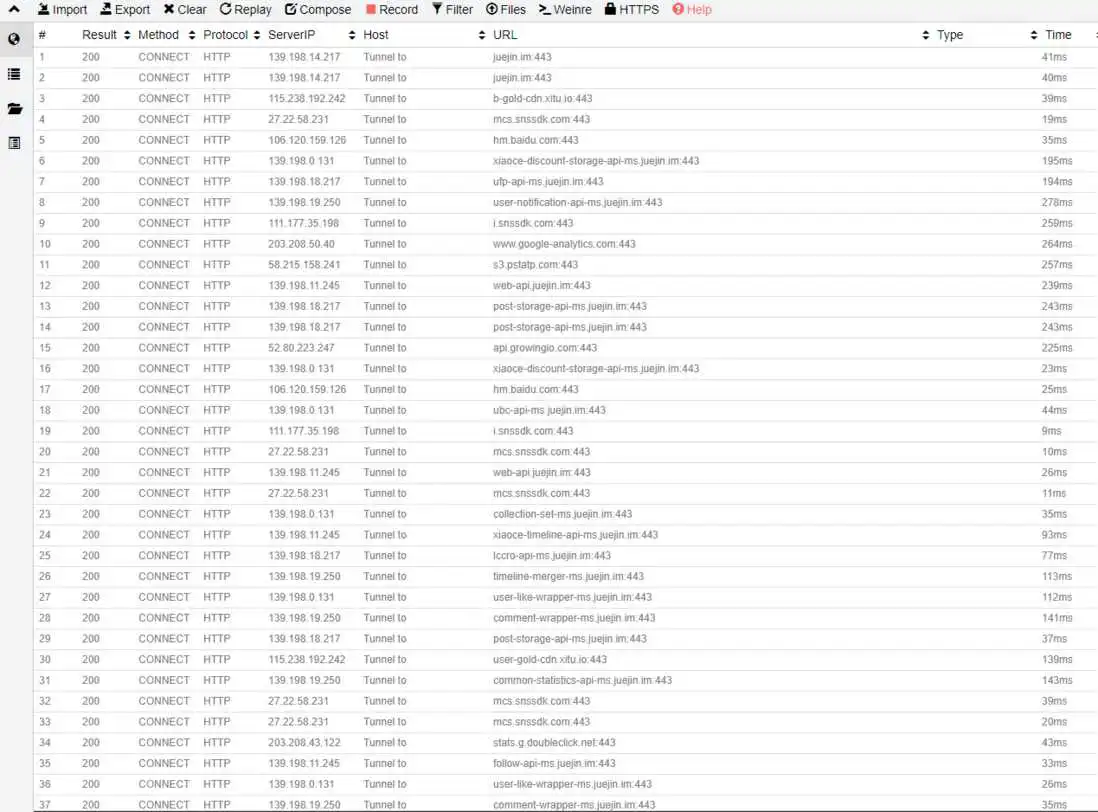
开启抓取 HTTPS 需要先勾选 Capture TUNNEL CONNECTs,然后安装根证书并信任根证书。
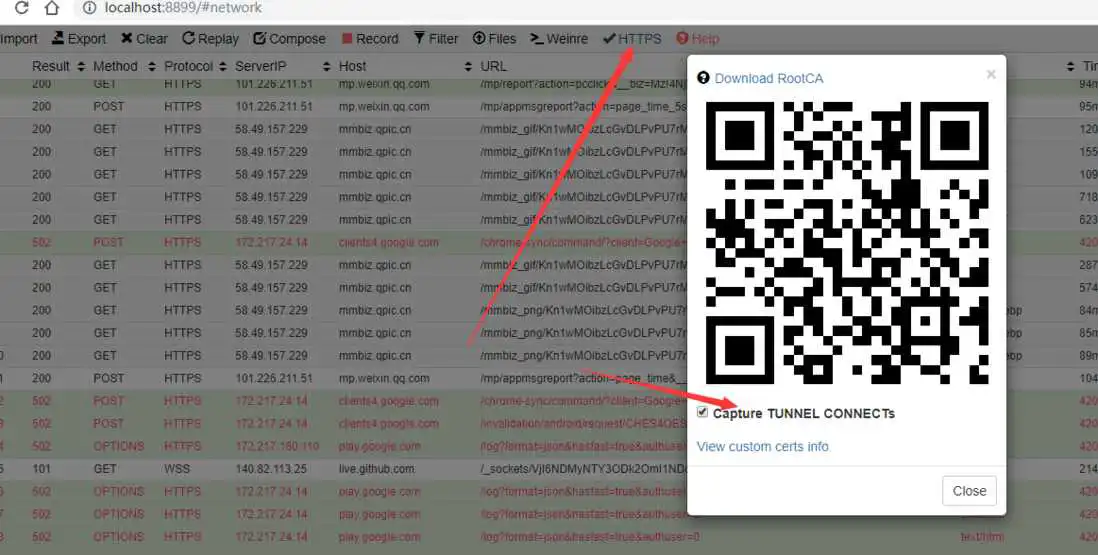
根证书在弹窗上面,点击进去下载即可,下面以 windows 10 为例讲解安装并信任根证书的过程:
双击下载的根证书,点击【安装证书】,选择【本地计算机】,下一步,选择【将所有的证书都放入下列存储】,选中后再下一步就完成了。
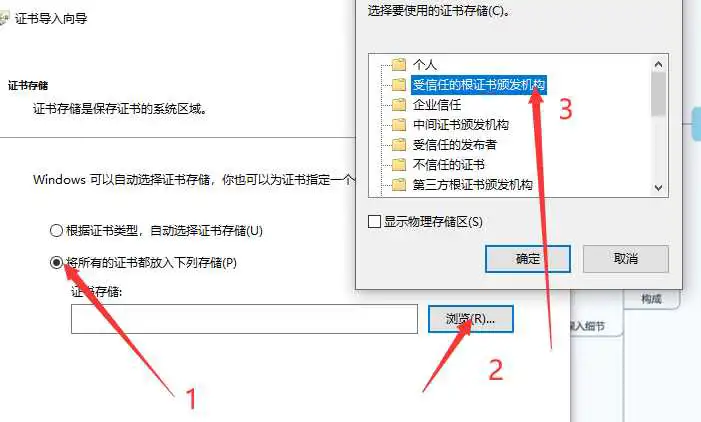
此时电脑再次访问掘金网站,可以看到 HTTPS 请求的内容了:
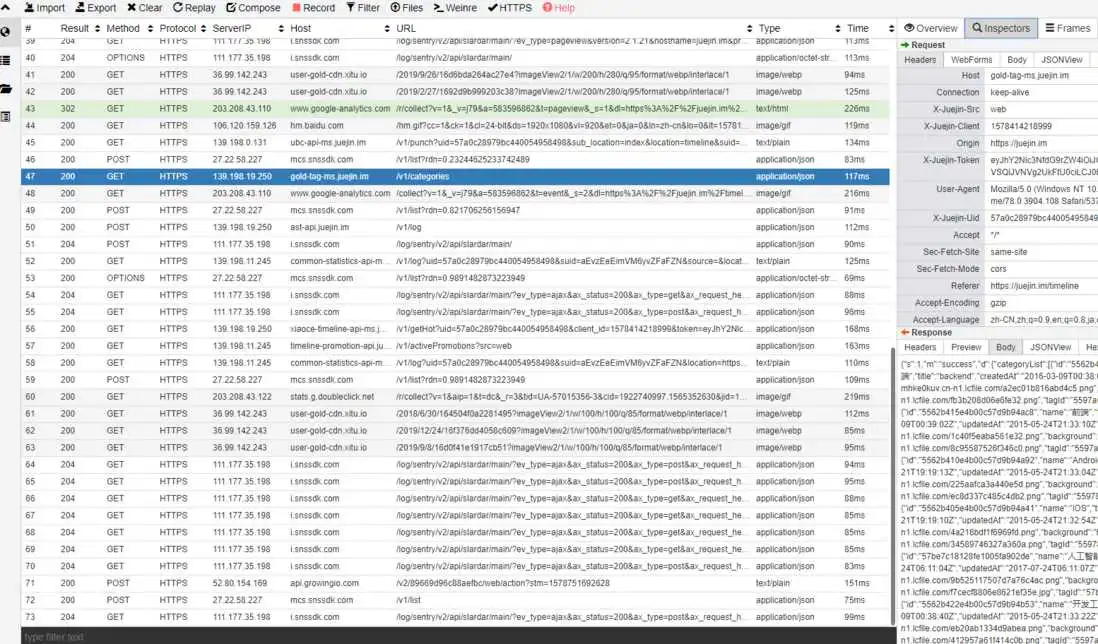
抓取手机 HTTPS 请求是最难配置的一步,在不同手机上的抓取效果可能不一致,下面所述步骤经测试在小米手机上会导致页面图片无法正常加载。
以华为平板为例来进行手机的配置。首先和前面代理手机一样,手机和电脑连入相同的内网,手机配置代理连接电脑的 whistle 端口。然后手机扫描下面二维码:
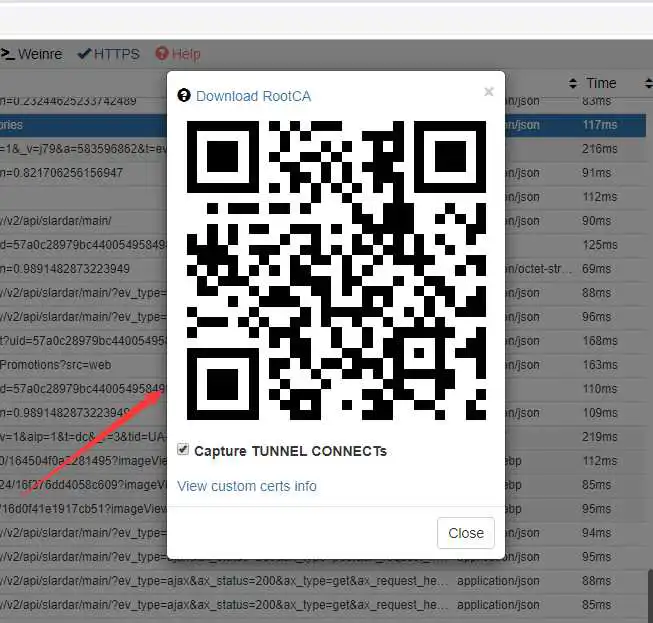
会提示下载 root CA 证书,下载下来之后,进入设置,搜索【加密】,点击【加密和凭据】,选择【从存储设备安装】,选择下载的 CA 证书(最好是在电脑上下载好了,直接拖到手机的根目录下方便查找),随便设置证书名称,我设置为 【whistle】,凭据和用途选择【VPN和应用】,点击确定即导入成功。
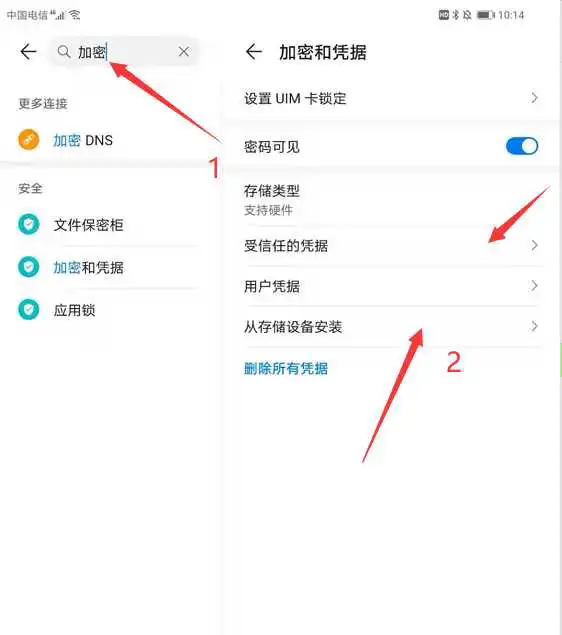
如果导入成功,可以在【受信任的凭据】->【用户】中看到。
导入成功之后,我们在手机上请求掘金页面。查看 whistle network,可以看到抓包数据。
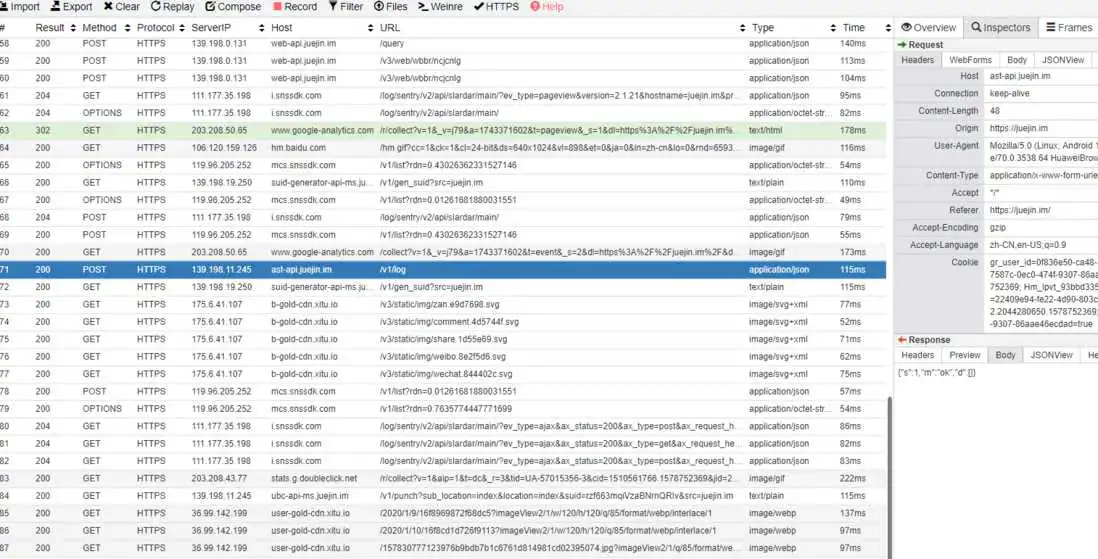
在和服务端联调时,可能服务端是部署在 HTTPS 上的,而你的代码必须要在 app 的 webview 中显示,这个时候联调会比较麻烦,可以考虑使用 HTTPS 代理手机端请求。
除了在抓取手机 HTTPS 请求这一节的配置,还需要在 whistle 中配置代理地址:
配置好之后,在手机上访问 即可访问到掘金主页的内容。当然我们实际开发中更多是下面这样配置,让我们访问线上地址时访问到电脑上的代码:
访问成功之后显示如下(实例代码在前面):
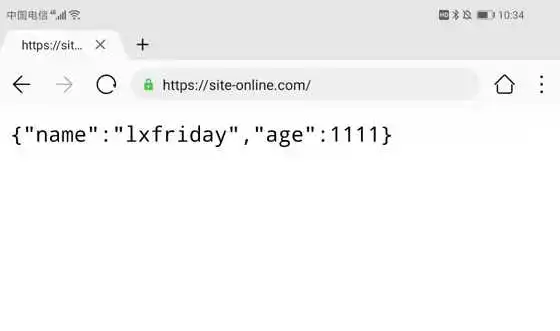
总的来说 whistle 的功能是非常完善的,whistle 免费而且全平台都可以使用,相信这是一个非常大的亮点。
whistle的匹配模式(pattern)大体可以分成域名、路径、正则、精确匹配、通配符匹配。
关于 whistle 配置代理的规则,官网有详细的描述 https://wproxy.org/whistle/pattern.html,这里摘录一部分:
域名匹配
路径匹配
精确匹配
包含请求协议
这种情况分别只能匹配这两种请求
不包含请求协议
这种情况可以匹配如下四种请求
感谢阅读,欢迎关注我的公众号 云影 sky,带你解读前端技术,掌握最本质的技能。关注公众号可以拉你进讨论群,有任何问题都会回复。

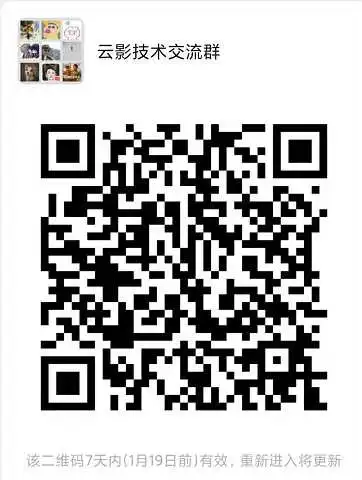
版权声明:
本文来自互联网用户投稿,该文观点仅代表作者本人,不代表本站立场。本站仅提供信息存储空间服务,不拥有所有权,不承担相关法律责任。
如若内容造成侵权、违法违规、事实不符,请将相关资料发送至xkadmin@xkablog.com进行投诉反馈,一经查实,立即处理!
转载请注明出处,原文链接:https://www.xkablog.com/bcyy/63892.html
